Nmap สำหรับ Mac OS X สำรวจเครือข่ายสแกนพอร์ตและอื่น ๆ
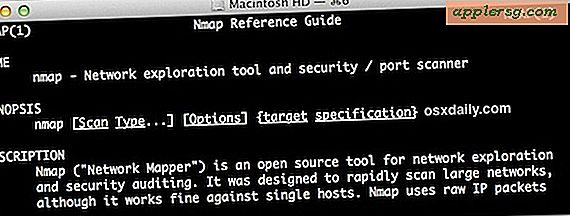
Nmap เป็นโปรแกรมอรรถประโยชน์การค้นพบเครือข่ายบรรทัดคำสั่งที่มีประสิทธิภาพซึ่งช่วยให้คุณสามารถตรวจสอบพื้นที่โฆษณาเครือข่ายการตอบสนองโฮสต์และเวลาทำงานและดำเนินการตรวจสอบความปลอดภัยผ่านการสแกนพอร์ตการตรวจหาระบบปฏิบัติการและไฟร์วอลล์และอื่น ๆ แม้ว่าจะฟรี (และโอเพนซอร์ส) และจัดส่งพร้อมกับ linux หลายเวอร์ชัน แต่ก็ไม่ได้มาพร้อมกับการติดตั้ง OS X ดังนั้นจึงต้องติดตั้งแยกต่างหาก แต่มีแอพพลิเคชันที่มีประโยชน์มากมายสำหรับผู้ที่ไม่ใช่ผู้ดูแลระบบเครือข่ายและผู้เชี่ยวชาญด้านความปลอดภัย แต่ก็มีประโยชน์สำหรับงานการตั้งค่าเครือข่ายและการแก้ไขปัญหาเบื้องต้น
ขณะติดตั้ง nmap คุณจะมีตัวเลือกในการติดตั้งยูทิลิตีการค้นพบเครือข่ายแบบเต็มรูปแบบเช่น ncat, zenmap (ต้องใช้ X11), ndiff และ nping นี่เป็นเครื่องมือที่มีประโยชน์ทั้งหมดเช่นกันดังนั้นจึงควรติดตั้งโปรแกรมเหล่านี้ตลอดเวลา
ติดตั้ง Nmap สำหรับ Mac OS X
การใช้โปรแกรมติดตั้ง DMG เป็นวิธีที่ง่ายที่สุดของเขา แต่คุณสามารถสร้าง nmap ด้วยตนเองจากแหล่งที่มาหรือรับผ่านสิ่งต่างๆเช่น Homebrew หรือ MacPorts
- รับ nmap สำหรับ Mac OS X (ฟรี)
- ติดตั้งผ่าน dmg อย่าลืมคลิกขวาและเลือก "Open" เพื่อเตือน Gatekeeper เตือนถ้ายังเปิดใช้งาน
- ติดตั้งชุดโปรแกรม nmap แบบเต็มหรือเลือกที่จะเลือกติดตั้ง ncat, ndiff, nping ฯลฯ
ไม่จำเป็นต้องบูตเครื่องใหม่ แต่คุณต้องรีเฟรชหรือเปิดเทอร์มินัลใหม่เพื่อให้มี nmap อยู่ในเส้นทางของคุณ
ตัวอย่างการใช้งาน Nmap
Nmap ทำงานร่วมกับทั้ง LAN และ WAN IP และมีแอพพลิเคชันที่ไม่มีที่สิ้นสุด แต่เราจะครอบคลุมเทคนิคง่ายๆที่ใช้ทั่วไป โปรดสังเกตว่าไม่แปลกที่จะมีการรายงานข้อมูลน้อยมากจากเครื่อง OS X โดยเฉพาะอย่างยิ่งถ้าไฟร์วอลล์ของซอฟต์แวร์ถูกเปิดใช้งานและไม่มีการเปิดใช้งานบริการร่วมกัน ในทางกลับกันการสแกนเครื่องพีซีที่ใช้ Windows หรือเครือข่ายของเครื่อง Windows มักจะให้ข้อมูลจำนวนมากและแสดงถึงบริการต่างๆแม้ว่าไฟร์วอลล์ Windows จะเปิดใช้งานก็ตาม
ค้นหาพอร์ตที่เปิดบน Localhost
Nmap ทำให้ง่ายมากที่จะหาว่าพอร์ตใดเปิดอยู่บน localhost (นั่นคือคอมพิวเตอร์ของคุณ):
nmap localhost
คุณอาจเห็นบางอย่างเช่นรายงานต่อไปนี้:
PORT STATE SERVICE
22/tcp open ssh
80/tcp open http
445/tcp open microsoft-ds
548/tcp open afp
6817/tcp open unknown
นี่ทำให้คุณรู้ว่า SSH / SFTP, HTTP, Samba และ Apple File Sharing protocol ทั้งหมดเปิดอยู่บนเครื่อง localhost Mac และแสดงพอร์ตที่พวกเขากำลังทำงานอยู่
สำหรับ Mac การสลับตัวเลือกต่างๆโดยตรงในแผง "การแบ่งปัน" ของระบบจะส่งผลโดยตรงต่อสิ่งที่คุณเห็นขณะทำงานไม่ว่าจะเป็นการเปิดใช้งานเซิร์ฟเวอร์ SSH และ SFTP และเปิดใช้งานการเข้าสู่ระบบระยะไกลการเปิดและปิดการแชร์ไฟล์สำหรับ Mac หรือ Windows หรือ ทั้งแบ่งปันหน้าจอหรือสิ่งอื่นใด แยกกันถ้าคุณเริ่มต้นเว็บเซิร์ฟเวอร์ท้องถิ่นในบางจุด (แม้แต่ซุปเปอร์ดีบักหลาม HTTP เซิร์ฟเวอร์) คุณจะพบผู้ที่ทำงานอยู่
สแกนและแสดงรายการช่วงของ IP เครือข่ายท้องถิ่น
นอกจากนี้คุณยังสามารถหาข้อมูลเกี่ยวกับเครื่องอื่น ๆ ในเครือข่ายท้องถิ่นได้อีกด้วย เราจะถือว่า LAN ของคุณมีช่วง IP 192.168.0.1 ถึง 192.168.0.25 ให้เปลี่ยนตัวเลขเหล่านี้ตามความเหมาะสม:
nmap -sP 192.168.0.1-25
หากคุณไม่ทราบช่วงนี้คุณยังสามารถใช้สัญลักษณ์แทนได้:
nmap 192.168.0.*
สแกนและตรวจหาระบบปฏิบัติการ
ใช้แนวคิด IP ช่วงเดียวกับข้างต้นคุณสามารถลองค้นหาว่าระบบปฏิบัติการและเวอร์ชันใดก็ตามที่ใช้งานอยู่ในเครื่องเครือข่าย การทำงานนี้ไม่ได้ผล แต่อย่างใด
nmap -O 192.168.0.1-5
ถ้าไม่มีรายงานอะไรกลับมา (ไม่ใช่เรื่องแปลก) คุณสามารถลองใช้ค่าสถานะ -cancan-guess แทนเพื่อลองเดาว่าระบบปฏิบัติการใดที่กำลังทำงานอยู่ตามบริการที่ตรวจพบ:
nmap --osscan-guess 192.168.0.2
ใช้ Nmap กับเซิร์ฟเวอร์ DNS สำรองและติดตามเส้นทาง
นอกจากนี้ Nmap ยังเป็นประโยชน์สำหรับการแก้ปัญหาการเชื่อมต่ออินเทอร์เน็ตปัญหา WAN และเนื้อหาที่มีอยู่ทั่วไปและอาจเป็นประโยชน์เมื่อพยายามตรวจดูว่าปัญหาเครือข่ายเป็นเครือข่าย ISP หรือที่อื่น ๆ ของคุณไปพร้อม ๆ กัน เมื่อใช้เซิร์ฟเวอร์ -traceroute และ -dns-servers คุณจะสามารถช่วยตรวจสอบสิ่งที่เกิดขึ้นและที่ใดและหลังมีประโยชน์อย่างยิ่งหากคุณประสบปัญหาในการเข้าถึง IP ระยะไกลบางอย่าง แต่ไม่แน่ใจว่าโฮสต์ไม่สามารถใช้งานได้จริงหรือ ถ้าเซิร์ฟเวอร์ DNS ของคุณเป็นปัญหา
ค่าสถานะ -dns-servers จะแทนที่ค่า DNS ของระบบสำหรับการสแกนนั้น ที่นี่เราจะใช้ nmap เพื่อสแกนผ่านทาง DNS อื่น (เซิร์ฟเวอร์ DNS ของ Google ที่ใช้ในตัวอย่าง) ของ yahoo.com:
nmap --dns-servers 8.8.8.8 yahoo.com
ในตัวอย่างนี้ถ้า yahoo.com ใช้งานได้ผ่านทาง DNS สำรอง แต่ไม่สามารถใช้งานได้โดยไม่ต้องระบุเซิร์ฟเวอร์ -dns คุณอาจประสบปัญหากับเซิร์ฟเวอร์ DNS ที่คุณใช้แทนโฮสต์เอง
ธง -traceroute ประกอบด้วยความสามารถในการติดตามเส้นทางที่คุ้นเคยในการสแกนโปรดทราบว่านี่จะต้องรันเป็น root ผ่าน sudo:
sudo nmap --traceroute yahoo.com
ทรัพยากรเพิ่มเติม
Nmap มีอะไรให้มากกว่าที่เราพูดถึงข้างต้นคุณสามารถดูรายการคำสั่งและแฟล็กที่เป็นไปได้ทั้งหมดโดยพิมพ์:
nmap --help
หรือโดยเรียกหน้าคู่มือ:
man nmap
หากคุณสนใจที่จะเรียนรู้เพิ่มเติมเว็บไซต์ nmap ยังเต็มไปด้วยแหล่งข้อมูลที่เยี่ยมยอดและมีเอกสารมากมาย












